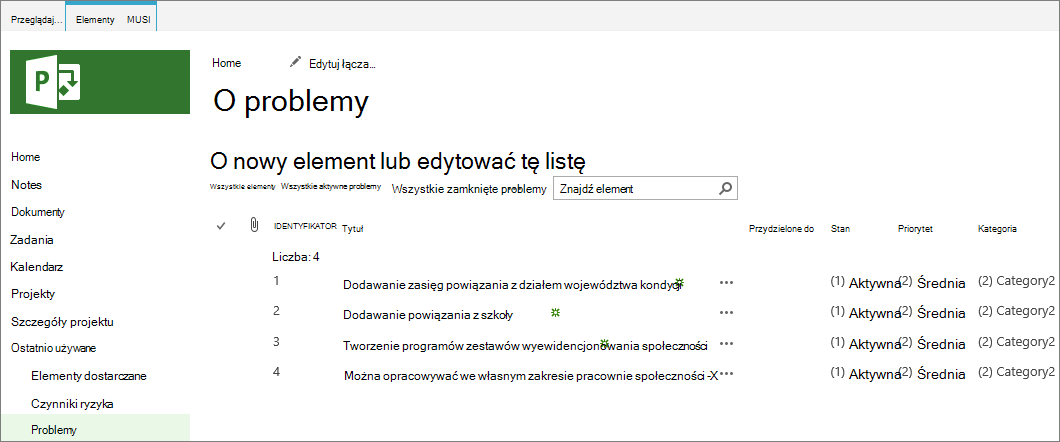Uwaga: Staramy się udostępniać najnowszą zawartość Pomocy w Twoim języku tak szybko, jak to możliwe. Ta strona została przetłumaczona automatycznie i może zawierać błędy gramatyczne lub nieścisłości. Chcemy, aby ta zawartość była dla Ciebie przydatna. Prosimy o powiadomienie nas, czy te informacje były pomocne, u dołu tej strony. Oto angielskojęzyczny artykuł do wglądu.
Zakres projektu określa działanie projektu, a tylko tak ważne — czego nie robi. Zarządzanie zakresem projektu może być kłopotliwe, ponieważ użytkownik jest w stałym ciśnieniu do zarządzania udziałowcami, członków zespołu, a nawet do tego, aby dodać "tylko to małe zadanie". Chociaż zakres projektu jest związany z rozwijaniem całego cyklu życia projektu, należy upewnić się, że właściwe kompromisy zostaną wprowadzone. Możesz korzystać z funkcji programu Project Web App dla usługi Project Online, aby ułatwić sobie Zarządzanie zakresem, dzięki czemu nawet w przypadku zatwierdzonych zmian w zakresie, cele projektu są nadal spełnione, szczególnie te, które mają być związane z harmonogramem, budżetem i wynikami projektu.
W tym temacie
Co to jest zakres projektu i skąd pochodzi?
Zakres projektu określa granice projektu. Określa to, co projekt będzie wykonywać w celu realizacji określonego celu.
Projekt przedstawia lepsze szanse sukcesu, jeśli użytkownik, jako kierownik projektu, może utrzymywać dyscyplinę potrzebną do przechowywania projektu w granicach określonego zakresu. W ten sposób można w łatwy sposób dodawać zadania w dodatkowych zadaniach i poprawiać ogólny projekt. Zakres projektu wzrasta i jest większy, czasami imperceptibly, a budżet, harmonogram i personel pozostają bez zmian. Często zarządzanie uczestnikami, którzy płaci za projekt, nie wie, że zakres projektu jest tak duży.
Środki zaradcze to Zarządzanie zakresem, dzięki któremu zespół projektu może wykonać całą pracę wymaganą do ukończenia zakresu projektu — nie więcej i nie mniej. Funkcje zarządzania zakresem obejmują następujące główne składniki:
-
Definiowanie zakresu i zatwierdzanie go
-
Opracowywanie struktury podziału pracy (SPP) w celu uzyskania szczegółów dotyczących zadań do wykonania
-
Zapobieganie grzbietowi zakresu
-
Zarządzanie zmianami zakresu w całym cyklu życia projektu i zrównoważenie trójkąta projektu
Definiowanie zakresu projektu i publikowanie instrukcji SCOPE w usłudze Project Online
Definicja zakresu projektu to "północno-gwiazdka", czyli przewodnik, który zapewnia, że projekt będzie się w przybliżyć w miarę potrzeb. Utworzenie instrukcji SCOPE zapewnia, że wszyscy, od klienta projektu lub sponsora, będą wiedzieć, co ten projekt jest striving do realizacji.
Instrukcja Scope może być zwięzłym podsumowaniem lub szczegółowym dokumentem w zależności od procesów organizacji i potrzeb projektu. W przypadku co najmniej takiej instrukcji SCOPE należy uwzględnić następujące elementy:
-
Cel projektu: Krótkie stwierdzenie, że w dalszym ciągu jest to cel projektu.
-
Wynik projektu: Funkcje, funkcje i inne cechy produktu, usługi lub wyniku, które ma osiągnąć projekt. To jest zakres produktu.
-
Granice projektu: Początek projektu i miejsce, w którym się kończy; co jest uwzględniana i wykluczona z projektu.
-
Elementy dostarczane projektu: Elementy materialne, które są opracowywane przez wykonanie projektu, na przykład dokumenty, procesy, prototypy, szkolenia lub produkt końcowy.
-
Ograniczenia dotyczące programu Project: Wszelkie ograniczenia, które ograniczają Opcje programu Project, na przykład czas, budżet, dostępność zasobów, regulacje itd.
Po opracowaniu instrukcji dotyczących zakresu projektu należy dysponować górnym kierownictwem lub przejrzeć i zatwierdzić klienta. Ważne jest, aby udziałowcy zarządzający — płacący na rachunkach projektu — mieli taki sam sposób prezentowania... przed utworzeniem zespołu i rozpoczęciem wykonywania projektu.
Następnie w aplikacji Project Web App dla usługi Project Online Opublikuj instrukcję SCOPE w bibliotece dokumentów projektu. Po zapisaniu instrukcji SCOPE jest ona łatwo dostępna dla Ciebie, członków zespołu i uczestników zarządzania.
-
Na pasku Szybkie uruchamianie wybierz pozycję projekty.
-
W Centrum projektówwybierz nazwę projektu, do którego odnosi się deklaracja Scope.
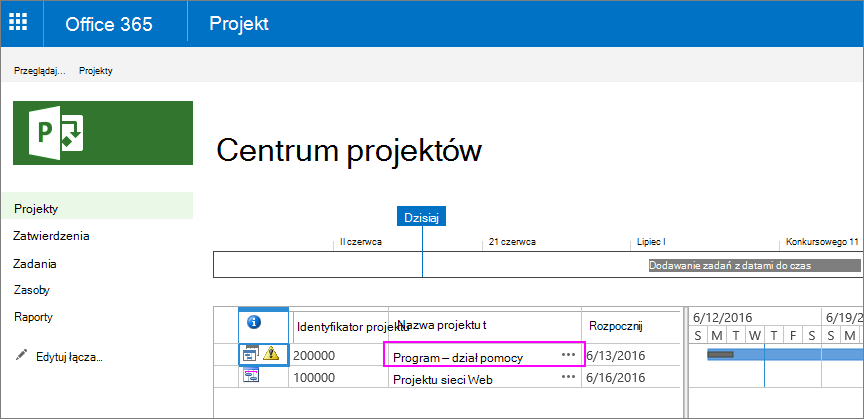
-
Na pasku Szybkie uruchamianie wybierz pozycję dokumenty. Zostanie otwarta strona dokumenty projektu.
-
Na pasku menu wybierz pozycję Przekaż.
-
PrzeChodzenie między systemem plików w celu znalezienia i wybrania instrukcji SCOPE, a następnie wybierz pozycję Otwórz. Plik zostanie dodany do biblioteki dokumentów projektu.
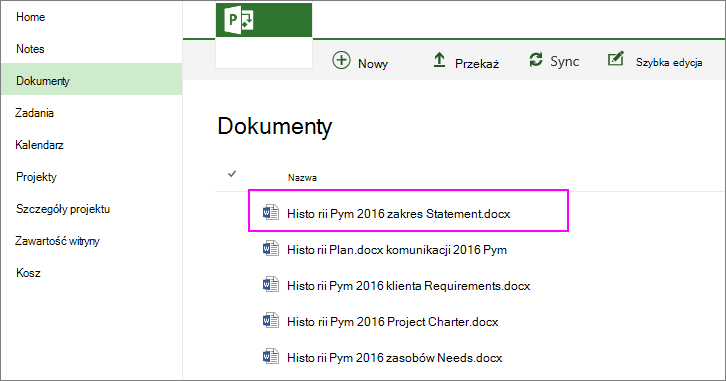
Opracowywanie struktury podziału pracy i listy zadań w usłudze Project Online
Po zapisaniu i zaakceptowaniu instrukcji SCOPE projekt jest bardziej tangibly definiowany, ponieważ był to tylko pomysł lub zestaw wymagań.
Teraz tworzysz strukturę podziału prac (SPP) i szczegółowo wszystkie zadania, które należy wykonać, aby utworzyć elementy dostarczane, które spełniają ten zakres. Po prostu, SPP jest to zarys faz, zadań i podzadań projektu, które opisują również punkty kontrolne projektu i elementy dostarczane. Oto proces tworzenia struktury SPP:
-
Utwórz listę wszystkich zadań, które trzeba przeprowadzić. Zadania można dodawać do projektu w programie Project Web App dla usługi Project Online lub możesz pracować poza nim, co ułatwi Ci pracę.
-
Uporządkuj listę zadań w strukturę logiczną (ponownie, fazy, zadania, podzadania itd.).
Porada: Nie trzeba dodawać osób odpowiedzialnych za zadania, informacje o budżecie ani informacje o harmonogramie. Wszystko, co może później być dostępne. Ważną kwestią jest rozbicie celu projektu na poszczególne zadania, których zadaniem jest zadanie.
-
Możesz korzystać z kilku iteracji struktury SPP, aby ją uzyskać w odpowiedni sposób. Poszukaj w projekcie udziałowców, szczególnie członków zespołu (lub prawdopodobnych członków zespołu), sprawdź ich dokładność, kompletność i prawdziwość. Upewnij się, że odzwierciedla zakres projektu.
-
Przydziały zarządzania, któremu zarządzamy, zatwierdzenie tej struktury.
Po zatwierdzeniu struktury SPP Dodaj zadania do projektu lub wprowadź konieczne zmiany w programie Project Web App dla usługi Project Online. Po dodaniu zadań rozpoczyna się budowanie projektu według struktury SPP opartej na zakresie.
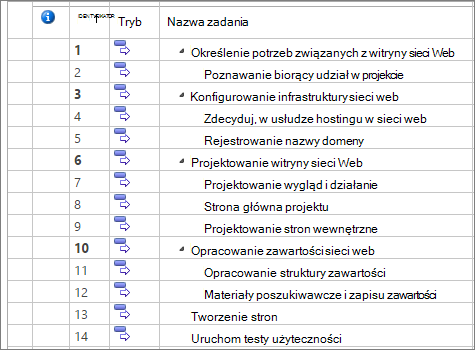
Zapobieganie wygrzbietom zakresu
Podczas planowania i realizacji projektu masz powiązanie, aby zobaczyć nowe pomysły wiosną. Często te nowe pomysły odzwierciedlają funkcje i funkcje związane z produktem, usługą lub wynikiem produkcji projektu. Zakres jest zawsze pod stałym ciśnieniem do rozwinięcia, ponieważ więcej jest zawsze chciały w projekcie. Jednak po zaakceptowaniu przez uczestnika zarządzającego oświadczenia dotyczącego zakresu, a wynikowe struktury SPP zostaną zatwierdzone przez osoby zarządzające, dodanie większej ilości do zakresu invariably wpływa na koszt i harmonogram projektu.
Dodanie zadań, które często są niewielkie lub proste w zakresie projektu, może prowadzić do zakresu wyceny grzbietowej, co stanowi dodanie zadań do zakresu projektu bez sprawdzania ich wpływu na harmonogram projektu, budżet lub zasoby oraz bez uzyskiwania klienta. aprobat. Narzut na grzbiet to ogromny problem, tak więc, że wiele projektów jest opóźnionych, przeszedł kolejno lub kończy się całkowicie.
Jeśli członek zespołu lub zarządzający uczestnikiem projektu sugeruje, że nowe zadanie lub zestaw zadań stanie się częścią pracy nad projektem, zadaj następujące pytania:
-
Jak to zadanie mieści się w zakresie projektu?
-
Ile czasu zajmie ukończenie?
-
Kiedy należy to zrobić?
-
Kto będzie odpowiedzialny za zadanie i czy ma czas na zadanie?
-
Czy to zadanie będzie zależne od wykonania innych zadań, a inne zadania będą uzależnione od wykonania tego zadania?
-
Jeśli to zadanie spowoduje, że harmonogram ma działać z późnym lub budżetem, jakie inne zadania będą musiały zostać zrealizowane zgodnie z uzgodnionym terminem i budżetem? Możesz też uzyskać więcej czasu i udostępnić budżet?
Dzięki ustaleniu oświadczenia o zakresie i przypisaniu go przez zainteresowanych uczestników projekt ma już dobrą szansę odporności na grzbiet zakresu. Gdy te same podmioty zarządzające udziałowcami pomogą Ci wykonać więcej, możesz wskazać, że to zwiększa zakres, a instrukcja Scope może wykonać kopię zapasową.
Nie oznacza to, że po zaakceptowaniu deklaracji zakresu i struktury SPP nie trzeba niczego zmieniać. Invariably się, że dokonujemy wykrywania w trakcie wykonywania projektu, które uzasadniają uzasadnione zmiany. Jednak adept się, jak rozpoznać różnice między przeznaczeniem zakresu i uzasadnionymi zmianami, i upewnić się, że masz do czynienia z tym procesem.
Jeśli do harmonogramu zostały dodane zadania, a zobaczysz, że niektóre z nich znajdują się poza zakresem projektu, możesz je usunąć.
-
Na pasku Szybkie uruchamianie Project Online wybierz pozycję projekty.
-
W Centrum projektówwybierz nazwę projektu. Zostanie otwarty projekt i pokazane są wszystkie zadania.
-
Kliknij prawym przyciskiem myszy nagłówek wiersza zadania, które chcesz usunąć. Nagłówek wiersza to skrajna lewa komórka wiersza zadania.
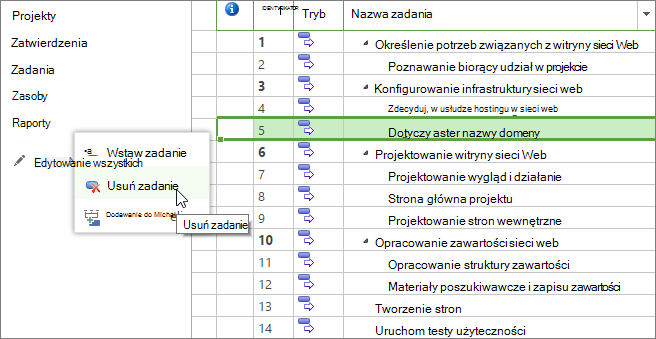
-
W wyświetlonym menu skrótów wybierz polecenie Usuń zadanie. Wybrane zadanie zostanie usunięte.
Porada: Aby usunąć wiele sąsiadujących zadań, zaznacz nagłówek wiersza pierwszego zadania, przytrzymaj naciśnięty klawisz Shift, a następnie wybierz nagłówek wiersza dla ostatniego zadania. Spowoduje to zaznaczenie wszystkich zadań między pierwszym a ostatnim wierszem. Aby usunąć wiele nieprzylegających zadań, zaznacz nagłówek wiersza pierwszego zadania, przytrzymaj naciśnięty klawisz CTRL, a następnie zaznacz nagłówki wierszy innych zadań, które chcesz usunąć. Kliknij prawym przyciskiem myszy jeden z nagłówków wierszy, a następnie wybierz polecenie Usuń zadanie.
-
Na karcie zadanie w grupie projekt wybierz pozycję Zapisz. Możesz również nacisnąć klawisze CTRL + S.
-
Gdy wszystko będzie gotowe do opublikowania zmian wprowadzonych w harmonogramie dla wszystkich innych osób w celu wyświetlenia, na karcie zadanie w grupie projekt wybierz pozycję Publikuj.
Uwaga: Chociaż członkowie zespołu projektu mogą dodawać wiersze do grafików, nie mogą oni dodawać do harmonogramu nowych zadań z grafiku. Można dodawać tylko zadania, do których są one już przypisane, zadania osobiste lub zadania czasu administracyjnego.
Zarządzanie zmianami zakresu jako problemów w usłudze Project Online
Nierealistyczna jest oczekiwanie na założenie, że zakres, który miał się znajdować w zamknięciu projektu, będzie identyczny z tym, jaki miał po rozpoczęciu projektu. Nowe odnajdowanie są zawsze wykonywane podczas planowania i wykonywania projektu. Nowe pomysły poprawiają swoje stare pomysły. Inne działania tworzą efektywność procesową z małą korektą. Projekt musi odpowiedzieć, aby zmiana została utrzymana.
Jednak Wszyscy udziałowcy powinni mieć świadomość, że każda zmiana ma efekt. Dobry sposób na Envision to jest trójkąt projektu. Trzy strony trójkąta projektu to zakres, czas i pieniądze.
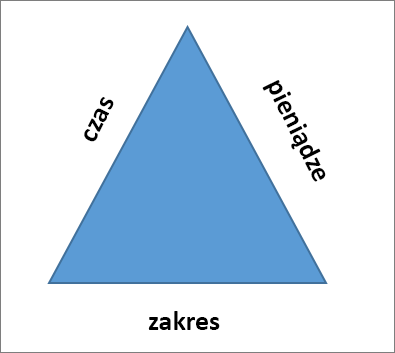
Jeśli po stronie zakresu trójkąta jest przedłużana, ale czas i strony pieniędzy nie zmienią się, Trójkąt jest niezrównoważony i projekt jest podtytułem problemu. Gdy istnieje zmiana zakresu, Strona godzinowa, pieniądze lub obie strony muszą być odpowiednio wydłużenie.
Oznacza to, że gdy jeden ze swoich udziałowców chce dodać coś do projektu, musisz przypomnieć im, że ta zmiana prawdopodobnie opóźni projekt lub zwiększy jej koszt.
Dobrą metodą obsługi tych żądań jest przetworzenie procesu zarządzania zmianami. Jeśli tablica zmian przestanie dotyczyć wszystkich osób uczestniczących w tabeli, możesz sprawdzić fakty dodawania, zapoznać się z instrukcją Scope, a także zachować trójkątny projekt.
Proces zarządzania zmianami rozpoczyna się od żądania zmiany, w którym zleceniodawca zawiera opis proponowanej zmiany i odpowiedzi na pytania dotyczące wpływu zmiany na projekt.
Tablica przeglądowa zmiany powinna obejmować sponsora projektu, kierownika projektu, członków zespołu, którzy będą odpowiedzialni za wykonywanie dodatkowych zadań oraz osobę dokonującą żądania zmiany. Rada omawia zmianę i podejmuje decyzję. Niniejsza decyzja jest udokumentowana i przechowywana z innymi dokumentami projektu, do których mogą uzyskiwać dostęp uczestnicy projektu.
Dzięki temu procesowi kontroli zmian, wypełnianie zakresu jest zabronione, a uzasadnione zmiany w zakresie są rozstawiane zgodnie z harmonogramem, budżetem, zasobami, jakością, ryzykiem, ogólnymi celami projektu i kryteriami powodzenia.
Śledzenie żądań zmiany jako problemów
W programie Project Web App dla usługi Project Online można korzystać z funkcji śledzenia problemów w celu wprowadzania żądań zmian i ich rozdzielczości.
Dzięki śledzeniu problemów można wprowadzić tytuł żądania zmiany, przypisać go do członka zespołu odpowiedzialnego (może to być Menedżer projektu, członek zespołu, którego dotyczy zmiana, lub Menedżer przeglądu zmian) i przekazać mu datę ukończenia (może to być data przeglądu zmiany m eeting). W żądaniu zmiany można też wprowadzić stan i priorytet.
Do tego problemu można dołączyć formularz żądania zmiany oraz inną odpowiednią dokumentację. Możesz przeznaczyć kategorię problemu, aby zmienić żądania, tak aby można było je wystawić razem. Po rozwiązaniu żądania zmiany można oznaczyć jego status jako zamknięty.
Członkowie zespołu, wyższe kierownictwo oraz inni uczestnicy z uprawnieniami mogą także wyświetlać i edytować żądania zmiany w systemie śledzenia problemów w aplikacji Project Web App.
Rejestrowanie problemu
-
W Project Online na pasku Szybkie uruchamianie wybierz pozycję projekty.
-
Na stronie Centrum projektów w kolumnie Nazwa projektu wybierz nazwę projektu, dla którego chcesz dodać lub edytować żądanie zmiany.
-
W okienku po lewej stronie wybierz pozycję problemy.
-
Na stronie problemy kliknij pozycję nowy element.
-
Wypełnij formularz, który zostanie wyświetlony. Jedyne wymagane pole to tytuł. Dodatkowe pola to: właściciel, przypisany do, stan, Kategoria, priorytet, Data ukończenia, dyskusjai rozwiązanie. Wypełnij dowolne inne pola, do których masz informacje. Możesz zawsze dodać więcej informacji później.
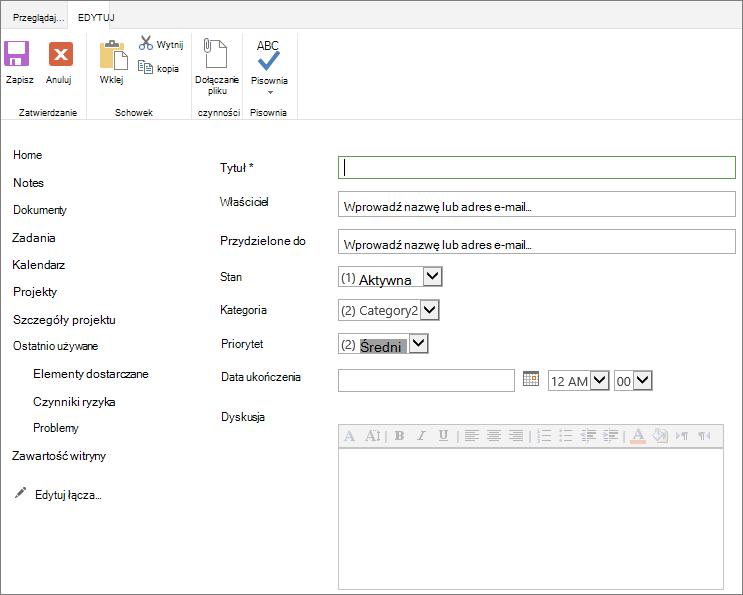
-
Możesz dołączyć plik do rekordu problemu, na przykład do formularza żądania zmiany. Na karcie Edycja w grupie Akcje wybierz pozycję Dołącz plik. Wybierz pozycję Wybierz plik, przejdź do pliku i wybierz go, a następnie kliknij przycisk Otwórz. Kliknij przycisk OK.
-
U dołu strony wybierz przycisk Zapisz .
Modyfikowanie informacji o problemie
-
W Project Online na pasku Szybkie uruchamianie wybierz pozycję projekty.
-
Na stronie Centrum projektów w kolumnie Nazwa projektu wybierz nazwę projektu, dla którego chcesz zmodyfikować żądanie zmiany.
-
W okienku po lewej stronie wybierz pozycję problemy.
-
Na stronie problemy wybierz nazwę ryzyka, które chcesz zmodyfikować.
-
Na karcie Widok w grupie Zarządzanie wybierz pozycję Edytuj element.
-
Zmień lub Wypełnij dowolne pola.
-
U dołu strony wybierz przycisk Zapisz .
Wyświetlanie listy problemów w projekcie
-
W Project Online na pasku Szybkie uruchamianie wybierz pozycję projekty.
-
Na stronie Centrum projektów w kolumnie Nazwa projektu wybierz nazwę projektu, dla którego chcesz zmodyfikować żądanie zmiany.
-
W okienku po lewej stronie wybierz pozycję problemy.
-
Na stronie problemy Przejrzyj wprowadzone problemy dotyczące bieżącego projektu.
-
Aby posortować dane w porządku rosnącym według pola, na przykład przypisany do, stan, Kategorialub termin wykonania, zaznacz nagłówek kolumny. Aby posortować dane w kolejności malejącej, wybierz nagłówek kolumny po raz drugi.